Бесплатные 3D Модели
3D Моделирование человеческого уха
Автор: Жозе Лазаро
Ухо является той частью тела, которую моделеры не очень охотно хотят моделировать. По сути, функция уха очень важна, но чаще всего именно из-за него возникают проблемы, поскольку оно содержит трудноуловимые формы, из-за которых легко допустить ошибку. Форма уха это некий комплекс и если вы упустите какой-то момент, то вы можете получить не тот результат, который хотелось бы. Одна из проблем, с которыми я столкнулся, это найти нужную толщину и объём. Если признаться честно, то в прошлом у меня были проблемы, когда я замечал что смоделировал уши плохо, глядя на кожу и шейдеры.
Перед моделированием, очень важно внимательно изучить референсы. Не смотря на то, что существует множество различных ракурсов, самым важным для начинающих, считается вид сбоку (Рис.01)

Рис.01
Я закрасил наиболее важные участки уха, чтобы отделить контуры и сделать работу чище. Организационный момент, это фундаментальная составляющая для моделера при изучении топологии и будет полезна при моделировании (Рис.02).

Рис. 02
Есть много различных способов, чтобы начать моделирование уха. В зависимости от программы, которую вы используете, вы можете начать одним из них. В Maya или XSI, обычно используют NURBS и полигоны, в 3ds Max, лучше всего работать при помощи сплайнов или полигонов. Как моделер, вы должны знать много способой для более эффективной работы, но в рамках данного туториала мы используем 3ds Max, и поэтому я объясню систему, которая нравится мне и подходит для моего программного обеспечения.
Нарисуйте два сплайна вдоль изолированных участков на схеме уха. Активируйте «Enable In Renderer» и «Enable In Viewport», чтобы видеть геометрию в вьюпорте. Есть два способа захватить мэш, выделение «Radial» будет идеальным для вашей модели. Измените количество граней на 8. С этого момента мы будем ограничиваться простыми формами. Добавьте модификатор Edit Poly на каждый сплайн, поскольку для использования инструмента Freeform нам нужно будет работать с Edit Poly (Рис.03).
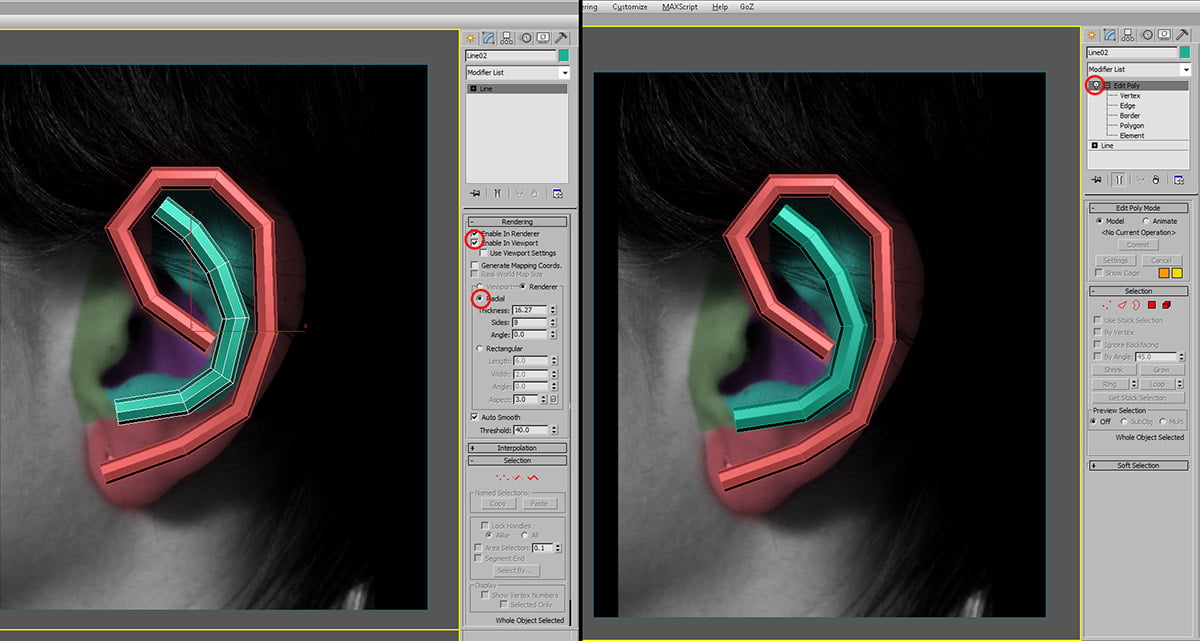
Рис.03
Инструмент Graphire более гибкий и удобный в работе для изменения формы. Нажмите Shift и измените форму. Это проще всего сделать при помощи графического планшета, но если у вас такого нет, не беспокойтесь, потому что это можно сделать и мышью. Всегда пытайтесь следить за референсом или чертежом. Продолжая использовать инструмент Graphite добавляйте новые детали, в нужных местах. Функция Connect Flow, идеально подойдёт для того, чтобы быстро добавить лупы (Рис. 04).
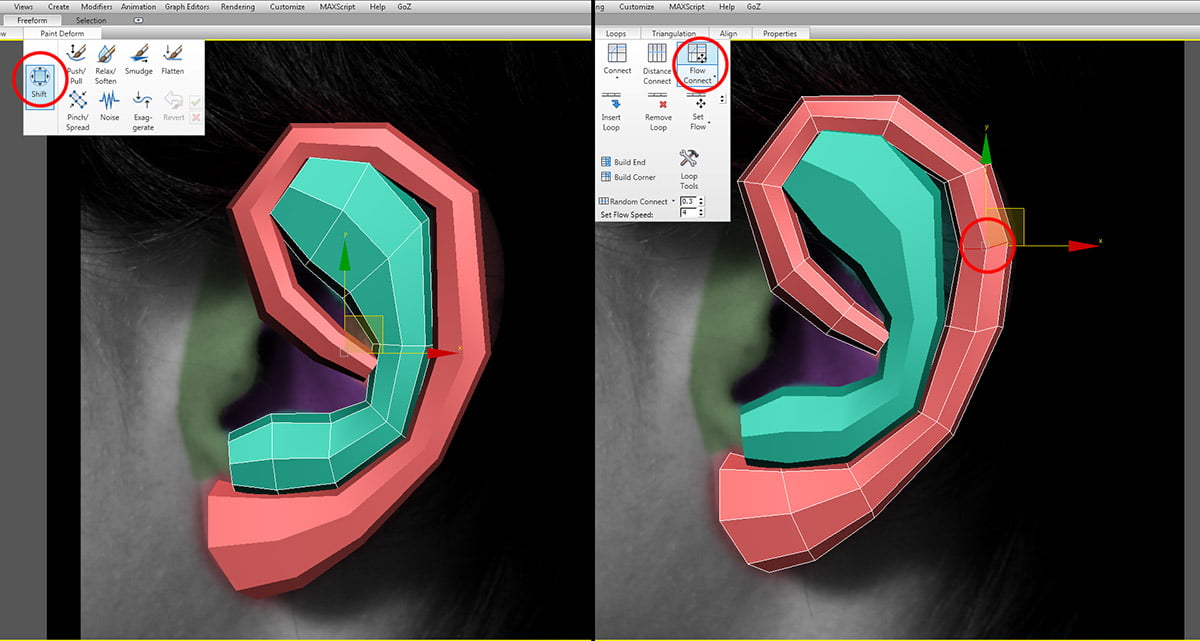
Рис.04
Следующий шаг, это добавление других частей нашей модели. Не забывайте делать это в примерно таком порядке: Spline > Edit Poly > Freeform tools и в конце соединить их вместе. Сделайте колапс всех модификаторов, чтобы сконвертировать их в один объект Edit Poly. Продолжайте добавлять лупы или используйте функцию bridge, чтобы соединить грани. На этом этапе ухо обретает форму (Рис. 05).
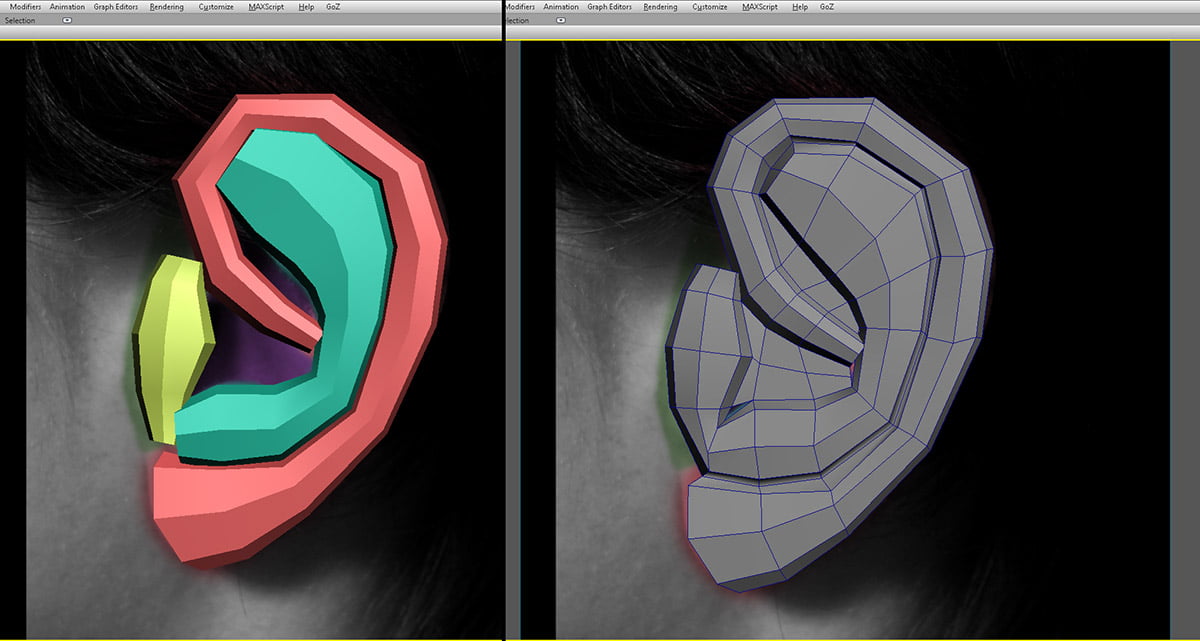
Рис.05
До этого момента мы работали только во вьюпорте, поэтому наша модель получилась плоской и не имеет никаких особенностей или объёма. Теперь давайте вернёмся к рис.01 и взглянем на изображение с различными ракурсами уха. Теперь мы будем работать в окне перспективы, чтобы почувствовать реальный 3d объём. Мы будем использовать много полезных функций, таких, как например Soft Selection, для перемещения больших участков по принципу обтекаемых форм. Очень важно понимать значения всех инструментов, которые вы используете в режиме Edit Poly, это усовершенствует ваши рабочие навыки. Использование функции Relax в Soft Selection это неплохой способ сгладить полигоны, грани и вертексы. Это сократит время и предотвратит неряшливый вид модели в дальнейшем.
Теперь я почищу геометрию от ненужных деталей. В моделировании, как и в других областях CG, вы должны работать по принципу от общего к частному. Убедитесь, что ваш мэш содержит правильные четырёхугольники, это имеет фундаментальное значение в развитии ваших навыков. Не забывайте вначале работать с общей формой (Рис.06).
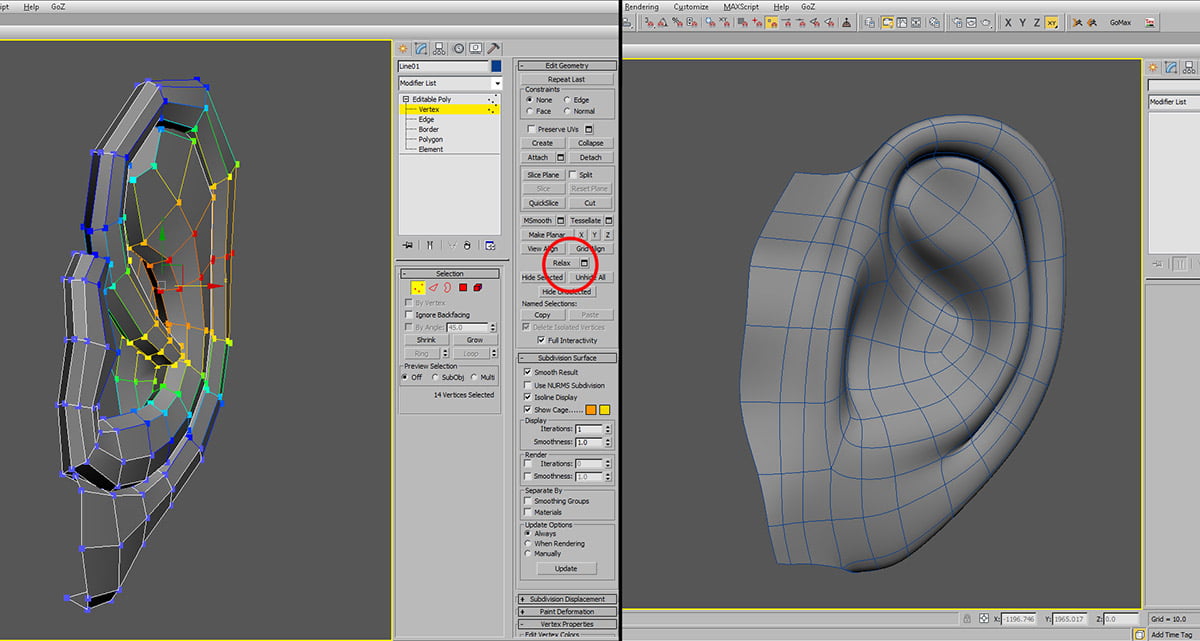
Рис.06
При помощи простого цилиндра вы можете создать внутреннюю часть. Как и при работе со слайнами, присоедините два объекта и соедините грани при помощи bridge (Рис.07).
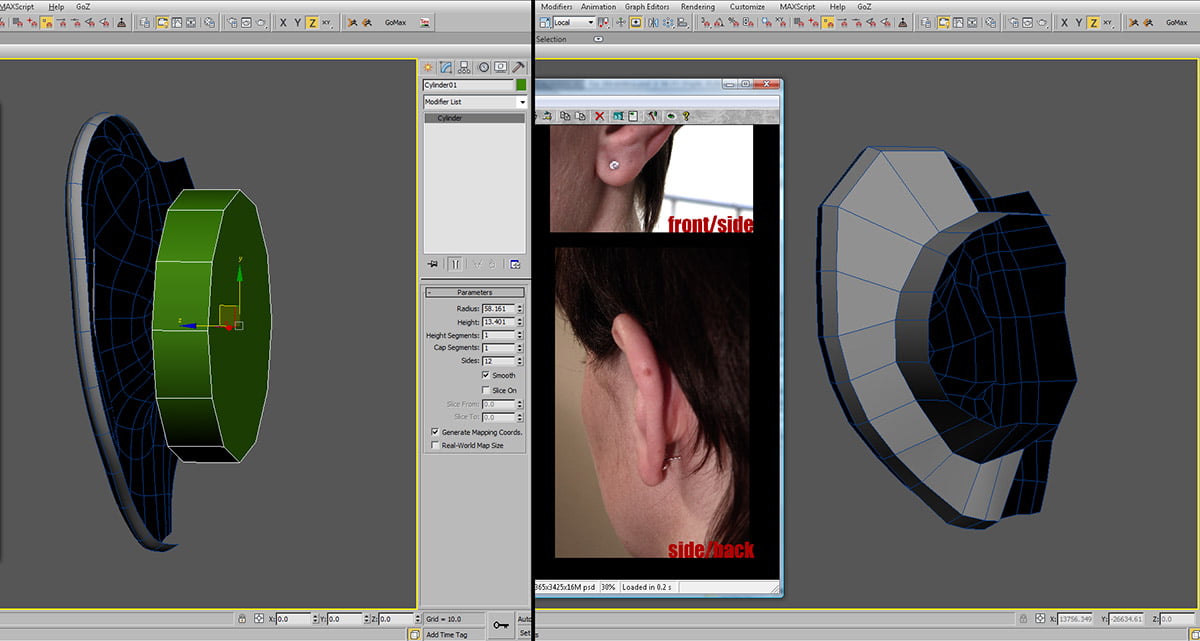
Рис.07
После очистки и детализации геометрии мы получили приблизительно то, что хотели. Теперь самое время снова взглянуть на наши референсы, чтобы убедиться, что мы сделали всё как надо. Поставив рядом два изображения, мы видим не полное сходство между ними. Это случается, при работе в перспективе, с несколькими референсами, когда мы теряем точность. Это не столь важно, поскольку уши не обязательно должны иметь полное сходство. Но в рамках этого туториала, давайте всё же попытаемся сделать их более похожими на референс (Рис.08).
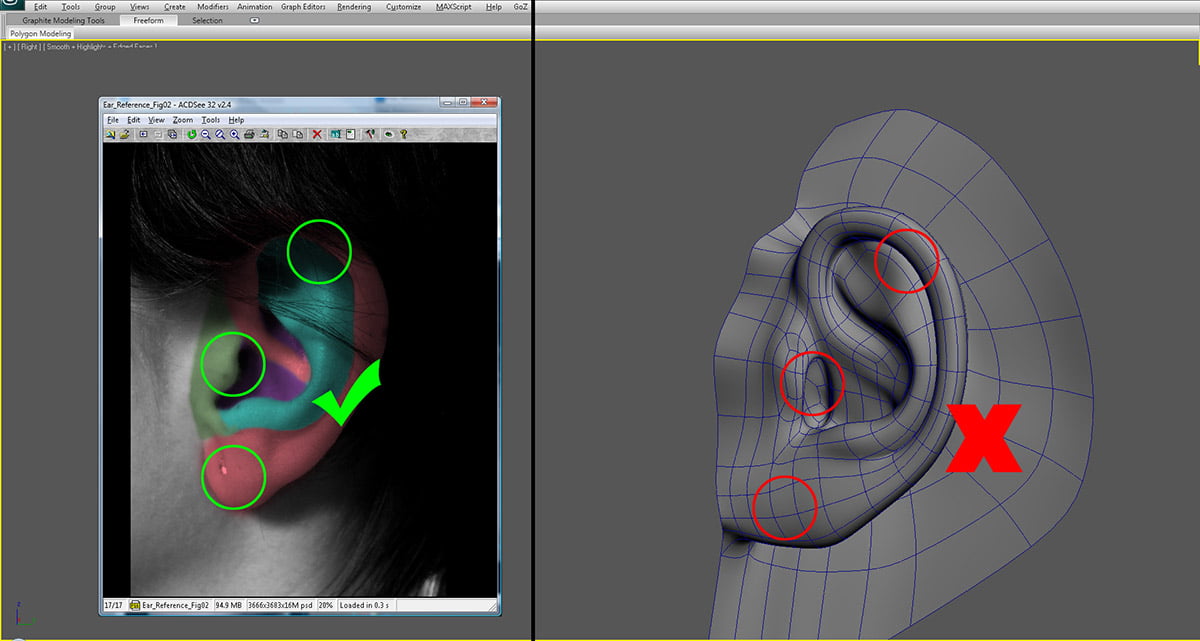
Рис.08
Увеличьте прозрачность материала, чтобы видеть и сетку объекта и референс одновременно. Вы также можете активировать режим «See-through». Как мы видим, у нас есть три проблемных участка. Один из способов это исправить, двигать большие участки. Я обычно использую Soft Selection или инструмент Freeform и чаще рекомендую использовать инструмент Freeform Paint. Это основной инструмент скульптинга, и он может быть также полезен, если у вас нет планшета, он более контролируемый. При помощи инструментов Push/Pull я добавляю больше округлостей (Рис.09).
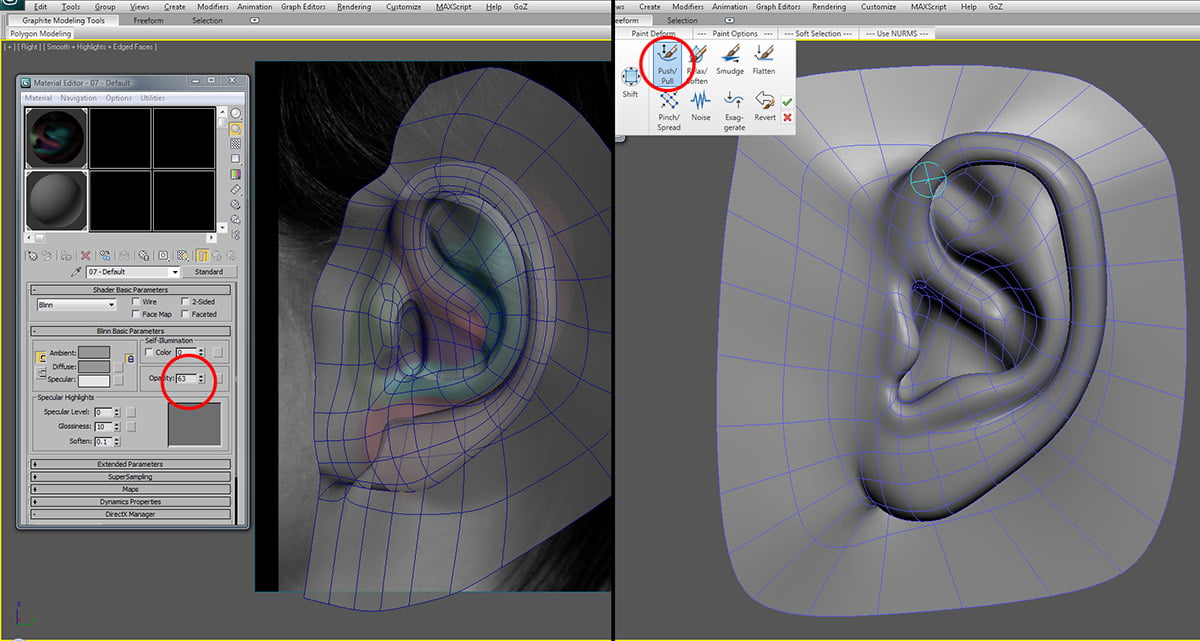
Рис.09
Мы уже почти закончили. На данном этапе я не использую каких-то особенных инструментов, я просто сосредотачиваюсь на самой работе с инструментами, описанными выше (Freeform и Soft Selection)
Я очень доволен формой, и пришло время добавить последние штрихи. Вы можете добавить несколько маленьких дырочек или впадинок, как это показано на референсах, при помощи Extrude Vertex, или добавления некоторых неровностей при помощи большего количества лупов, что придаст более естественный вид.
Как вы видите, я сохранил нужное направления топологии. Это потому, что я моделировал при помощи сплайнов, вы можете задать направление с самого начала, чтобы не тратить на это время, пытаясь сделать это позже.
На этом всё. Я надеюсь вам понравилось читать этот небольшой туториал, также как и мне его писать (Рис.10).
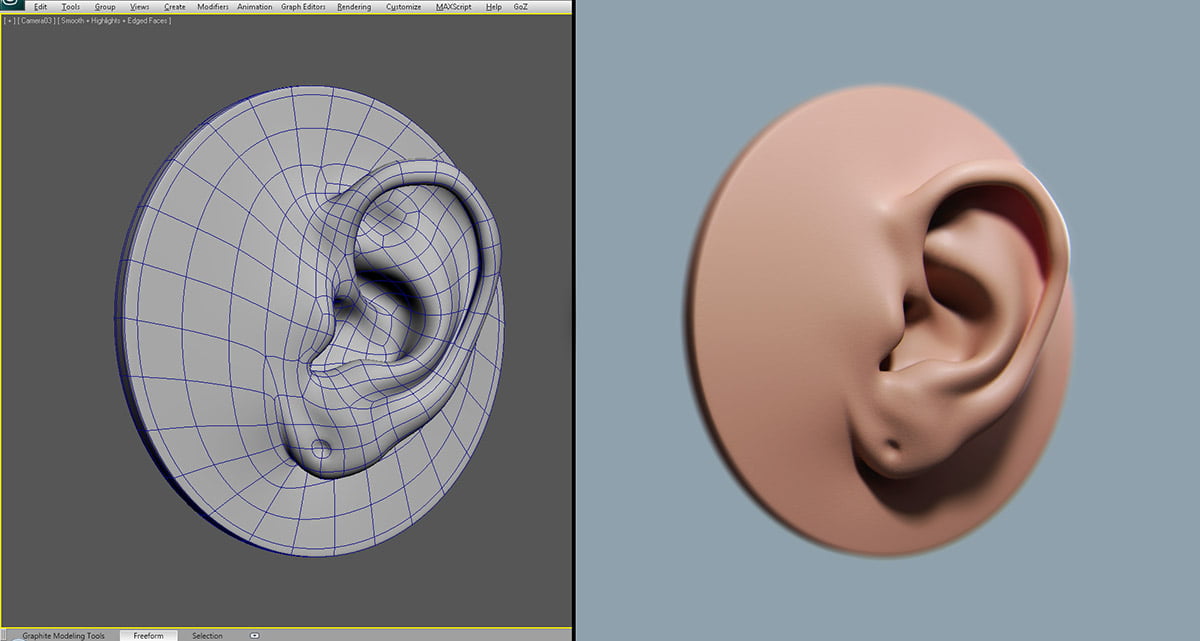
Рис.10
Урок взят и переведён с сайта: 3dtotal.com












